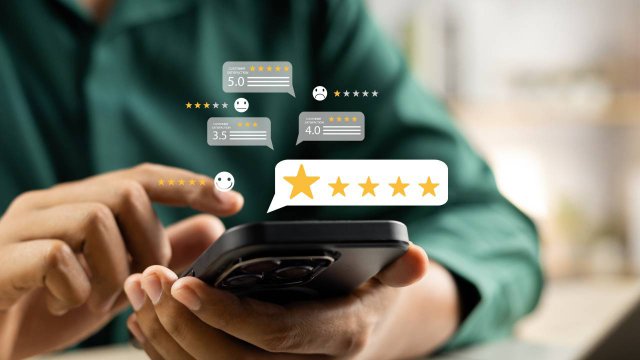In Breve (TL;DR)
- Per creare un sondaggio su Microsoft Teams, utilizza l’integrazione con Microsoft Forms, uno strumento gratuito che consente di aggiungere domande, risposte multiple e valutazioni, personalizzando le opzioni.
- Per avviare un sondaggio, accedi alla chat o al gruppo desiderato su Teams, fai clic sul pulsante "+" e seleziona "Sondaggio," seguendo le istruzioni per creare e inviare la survey ai partecipanti.
- Le risposte possono essere visualizzate in tempo reale tramite Teams o esportate su Excel per un’analisi più approfondita, con opzioni per rendere i sondaggi anonimi e proteggere l’identità dei partecipanti.
Microsoft Teams è uno strumento pensato innanzitutto per le videochiamate, ma mette a disposizione degli utenti tante altre funzionalità: a partire dall’integrazione con il calendario, fino ad arrivare alla possibilità di realizzare rapidamente un sondaggio.
In questo senso è particolarmente efficace l’integrazione con Forms: la soluzione Microsoft che consente di creare una survey in pochi clic e di visionare altrettanto velocemente le risposte ottenute, a prescindere dal numero di partecipanti.
Imparare a creare un sondaggio con Teams e Forms è molto semplice e lo stesso discorso vale per chi vuole imparare come fare un sondaggio anonimo: la soluzione ideale per chi vuole sottoporre domande più sensibili, tutelando la privacy di chi risponde.
-
1. A cosa serve creare un sondaggio digitale

Shutterstock
Il sondaggio, o, per dirla all’inglese, la survey, è un ottimo strumento per raccogliere informazioni in maniera uniforme da un gruppo più o meno esteso di persone.
La struttura del sondaggio prevede che tutti i partecipanti rispondano alle stesse domande: in questo modo è possibile arrivare a un risultato medio utile a conoscere la loro valutazione in merito ai temi proposti.
Le organizzazioni spesso ricorrono ai sondaggi per conoscere in maniera più approfondita il gradimento dei loro dipendenti in merito a vari aspetti della vita lavorativa.
Un elemento molto importante da tenere in considerazione per la corretta riuscita di una survey è la tutela dell’identità dei partecipanti. In questo senso oggi le soluzioni digitali presentano indicazioni molto chiare per imparare rapidamente come fare un sondaggioanonimo.
Allo stesso tempo permettono al creatore di raggruppare rapidamente le risposte, andando a evidenziare cluster e magari trasformando automaticamente i risultati in grafici.
In questo modo, preparando più surveys con continuità nel tempo, è possibile monitorare il gradimento e il pensiero degli utenti coinvolti, raccogliendo informazioni utili che potrebbero persino venire utilizzate in ottica previsionale grazie all’intelligenza artificiale generativa.
-
2. Come creare un sondaggio con Microsoft Forms

Photo For Everything / Shutterstock.com
Forms è il programma proprietario di Microsoft pensato per la creazione di un sondaggio: la formula ideale per raccogliere informazioni sul gradimento di un gruppo più o meno esteso di persone in merito ad argomenti e domande differenti.
Forms può essere utilizzato in maniera gratuita, ma per utilizzarlo potrebbe essere necessario disporre di un account Microsoft. Dopodiché il software può essere utilizzato singolarmente, ma può anche essere integrato ad altri strumenti della suite Office: a partire da Outlook ed Excel, fino ad arrivare proprio a Teams.
La procedura per la creazione di un sondaggio (o una survey) è molto intuitiva ed è accompagnata passo dopo passo da indicazioni esaustive. La prima cosa da fare è cliccare sulla voce di nome Nuovo modulo, per poi selezionare la voce di nome Modulo senza titolo.
Qui l’utente può scegliere se descrivere l’ambito della survey con testo e immagini, oppure può iniziare direttamente ad Aggiungere domande. Le domande disponibili su Forms si distinguono innanzitutto tra quelle che prevedono una risposta multipla e quelle che prevedono una risposta testuale.
Ma ci sono anche domande pensate per rispondere con una valutazione, ad esempio da un minimo di 0 a un massimo di 5 stelle, o con un’indicazione temporale: ad esempio le domande che sondano la disponibilità per partecipare ad appuntamenti successivi.
Il creatore della survey può poi intervenire su altri aspetti legati all’interazione con gli altri utenti. A partire dalla possibilità di bloccare le risposte oltre un limite di tempo prestabilito, fino ad arrivare alle indicazioni utili per imparare come fare un sondaggio anonimo.
A ciò si aggiungono la possibilità di randomizzare l’ordine delle domande per i singoli utenti che combinano il sondaggio e tante altre opzioni di personalizzazione: ad esempio la creazione di un messaggio di ringraziamento ad hoc, che può variare di utente in utente.
Infine spazio ad alcuni consigli utili per visualizzare rapidamente i risultati del sondaggio. È possibile partire dalla scheda Risposte di Microsoft Forms, per poi selezionare la voce di nome Visualizza Risultati.
Le risposte possono essere visualizzare all’interno del software, ma possono anche venire esportate all’interno di un foglio di calcolo di Excel, così come possono venire visualizzate all’interno di uno strumento integrato a Forms come Teams.
-
3. Come aggiungere un sondaggio di Microsoft Forms su Teams

mindea / Shutterstock.com
Microsoft Teams in questo momento storico è molto più di un programma per videoconferenze e offre l’opportunità di creare un sondaggio (o una survey) anche agli utenti che usufruiscono della versione gratuita. La procedura da seguire è molto semplice e veloce, ma alcuni passaggi potrebbero variare in base all’aggiornamento del software o a quello del sistema operativo in uso.
La prima cosa da fare è aprire il programma, entrando poi nella community, la chat di gruppo o la chat della riunione in cui si vuole inserire il sondaggio. A questo punto bisogna fare clic o tap sul pulsante che rappresenta il segno +, generalmente posizionato nella parte inferiore della schermata, all’interno della finestra dei messaggi.
Quindi non resta che selezionare la voce di nome Sondaggio e iniziare a immettere le domande e le opzioni seguendo le indicazioni già fornite nei capoversi precedenti. Conclusa la creazione della survey, è possibile selezionare la voce di nome Anteprima per rivedere il prodotto nel suo insieme, o, in alternativa, selezionare la voce di nome Modifica per apportare dei cambiamenti.
Una volta selezionata la voce di nome Invia tutti i destinatari riceveranno il sondaggio e avranno modo di iniziare a esprimere le loro preferenze. La disponibilità delle risposte presso la chat o la community dipende dalle impostazioni settate in partenza dall’utente che crea la survey.
Lo stesso discorso vale per l’identità dei partecipanti, che può essere tutelata al 100% imparando come fare un sondaggio anonimo, ovvero un sondaggio in cui non viene registrato alcun nome.
Per saperne di più: Come funziona Teams di Microsoft